如果我的TP-Link行動Wi-Fi產品標籤(標示預設無線密碼)遺失或損壞了怎麼辦?
這篇文章適用於:
TP-Link行動Wi-Fi設備(下文簡稱MiFi)上通常貼有兩張產品標籤,一張標有預設SSID和無線密碼,另一張標示為型號、硬體版本、MAC位址、IMEI等資訊。然而,MiFi使用一段時間後,標有預設SSID和無線密碼的標籤可能會遺失或損壞,因此無法識別預設密碼。
如果您遇到此類問題,且在恢復原廠設定後無法連接預設 Wi-Fi,請依照下列解決方案尋找目前的無線密碼。
解決方案1. 對於有螢幕的MiFi設備,例如M7350,M7450和M7650
若要查看SSID和密碼,請按MENU按鈕切換到裝置資訊圖示,然後按電源按鈕進入螢幕。
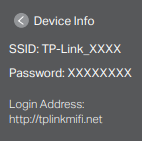
注意:若螢幕上沒有顯示密碼,則表示「螢幕上顯示密碼」功能已停用。
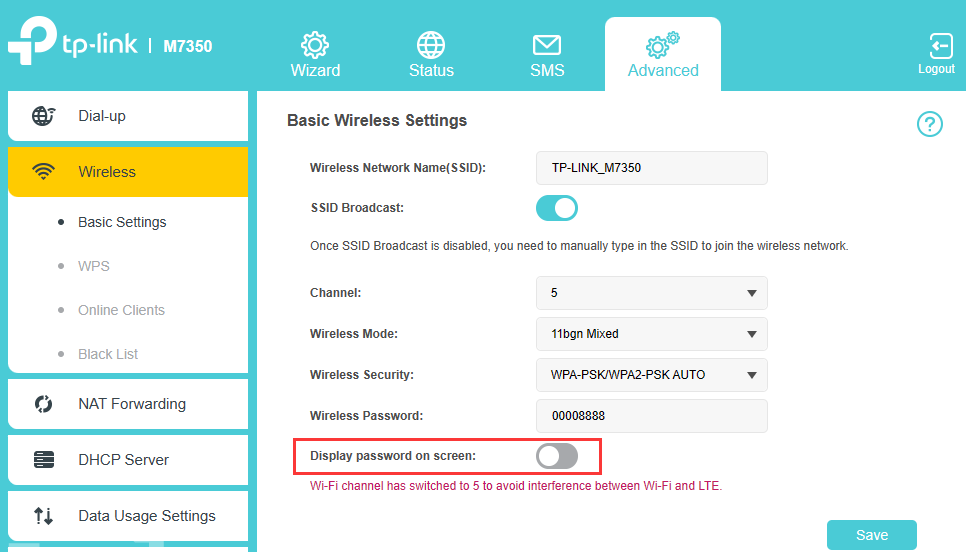
如果您現在仍然可以連接MiFi,您可以重新啟用它;
如果現在無法連接,請將MiFi設備恢復出廠設定:取下後蓋,用迴文針按住 RESET 孔約10秒,直到設備自動重啟,您將在螢幕上看到“正在恢復”,然後看到“成功”,即表示恢復出廠設定確實有效。
解決方案 2. 適用於所有 TP-Link MiFi 設備
TP-Link MiFi 裝置的預設無線密碼通常是 IMEI 的後 8 位數字,因此請在裝置內部的另一個標籤上尋找 IMEI,然後嘗試使用 IMEI 的後 8 位數字連線預設 WiFi。

解決方案 3. 對於支援 RNDIS 的 MiFi 設備
注意:目前 M7000 V1 不支援 RNDIS
請透過 USB 線將 Windows 電腦(Windows XP/Vista/7/8/10)連接到 MiFi 設備,然後透過http://tplinkmifi.net或http://192.168.0.1登入 MiFi 設備的 Web 介面,然後進入進階->無線->基本設定查找目前的無線密碼。
有關如何使用 RNDIS 功能的更多詳細信息,請參考如何使用 4G 行動 Wi-Fi 透過 USB 線訪問網路
這篇faq是否有用?
您的反饋將幫助我們改善網站
1.0_1494398383830f.jpg)

